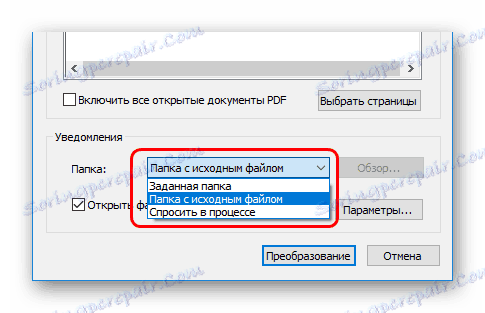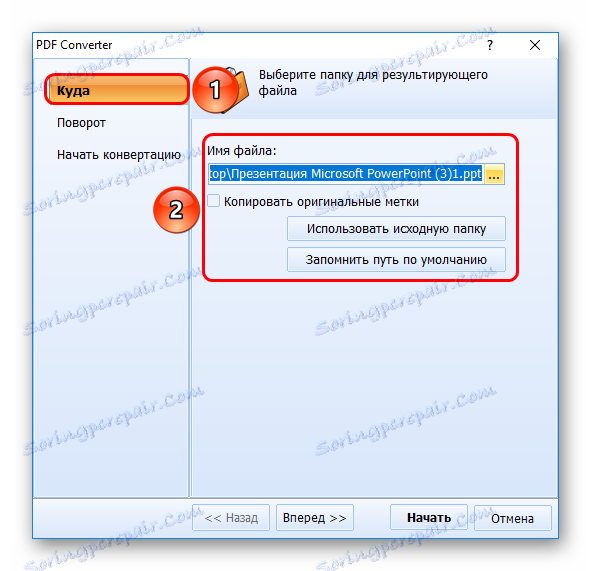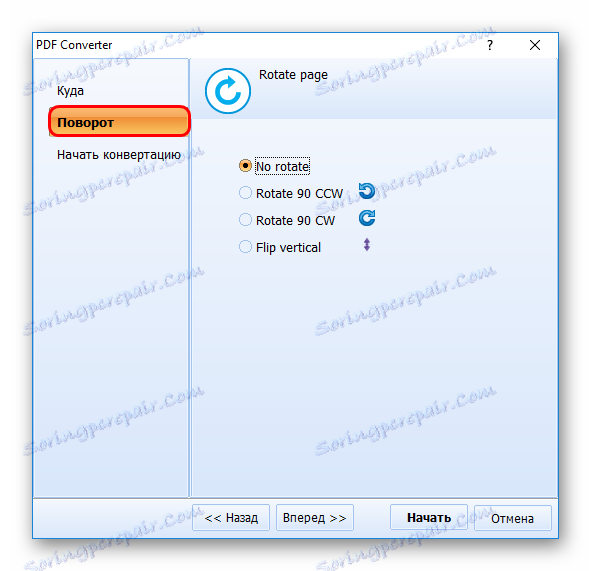Tłumaczenie PDF na PowerPoint
Czasami trzeba odbierać dokumenty w niewłaściwym formacie. Pozostaje albo szukać sposobów na odczytanie tego pliku, albo przetłumaczenie go na inny format. Chodzi o rozważenie drugiej opcji wartej omówienia. Zwłaszcza jeśli chodzi o pliki PDF, które należy przetłumaczyć na PowerPoint.
Spis treści
Konwertuj PDF na PowerPoint
Przykład odwrotnej konwersji można znaleźć tutaj:
Lekcja: Jak tłumaczyć PowerPoint na PDF
Niestety w tym przypadku program do prezentacji nie zapewnia funkcji otwierania plików PDF. Musimy korzystać wyłącznie z oprogramowania stron trzecich, które specjalizuje się w konwersji tego formatu na wiele innych.
Następnie możesz zobaczyć małą listę programów do konwersji plików PDF na PowerPoint, a także zasadę ich pracy.
Metoda 1: Nitro Pro

Stosunkowo popularne i funkcjonalne narzędzie do pracy z plikami PDF, w tym konwertowanie takich plików do formatów aplikacji MS Office.
Przetłumacz PDF na prezentację tutaj jest bardzo prosty.
- Najpierw musisz pobrać żądany plik do programu. Aby to zrobić, możesz po prostu przeciągnąć żądany plik do okna roboczego aplikacji. Możesz to również zrobić w standardowy sposób - przejdź do zakładki "Plik" .
- Wybierz "Otwórz" w otwartym menu. Pojawi się lista wskazówek, gdzie można znaleźć potrzebny plik. Wyszukiwanie może być wykonywane zarówno na samym komputerze, jak i w różnych chmurze - Dropbox , OneDrive i tak dalej. Po wybraniu żądanego katalogu z boku wyświetlone zostaną opcje - dostępne pliki, ścieżki nawigacji i tak dalej. Pozwala to skutecznie wyszukiwać niezbędne obiekty PDF.
- W rezultacie żądany plik zostanie załadowany do programu. Teraz możesz to zobaczyć tutaj.
- Aby rozpocząć konwersję, musisz przejść do zakładki "Konwersja" .
- Tutaj musisz wybrać pozycję "W PowerPoint" .
- Otworzy się okno konwersji. Tutaj możesz dokonać ustawień i zweryfikować wszystkie dane, a także określić katalog.
- Aby wybrać ścieżkę zapisu, musisz przejść do obszaru "Powiadomienia" - tutaj musisz wybrać parametr adresu.
![Ścieżka konwersji w Nitro Pro]()
- Domyślnie ustawiony jest tutaj "Folder z plikiem źródłowym" - przekonwertowana prezentacja zostanie zapisana w tej samej lokalizacji, co dokument PDF.
- "Określony folder" odblokowuje przycisk "Przeglądaj" , aby wybrać folder w przeglądarce, w którym ma zostać zapisany dokument.
- "Zapytaj w procesie" oznacza, że to pytanie zostanie zadane po zakończeniu procesu konwersji. Warto zauważyć, że taki wybór dodatkowo obciąży system, ponieważ konwersja nastąpi w pamięci podręcznej komputera.
- Aby skonfigurować proces konwersji, kliknij przycisk "Opcje" .
- Otworzy się specjalne okno, w którym wszystkie możliwe ustawienia są sortowane według odpowiednich kategorii. Warto zauważyć, że istnieje wiele różnych parametrów, więc nie dotykaj niczego tutaj bez odpowiedniej wiedzy i bezpośredniej potrzeby.
- Na końcu tego wszystkiego musisz kliknąć przycisk Konwertuj , aby rozpocząć proces konwersji.
- Dokument przesłany do PPT zostanie umieszczony w folderze określonym powyżej.
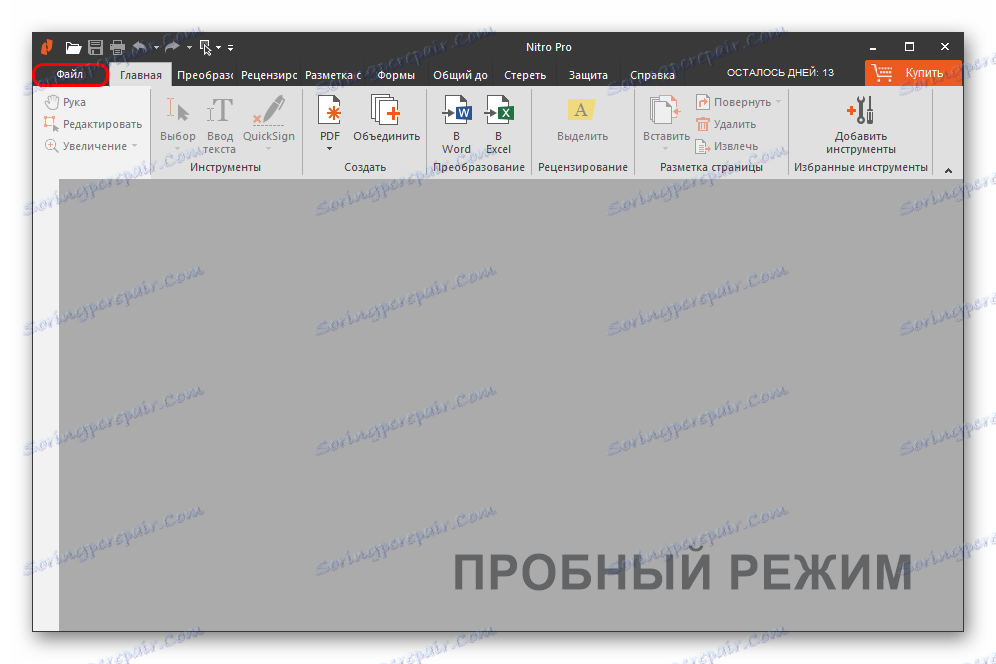
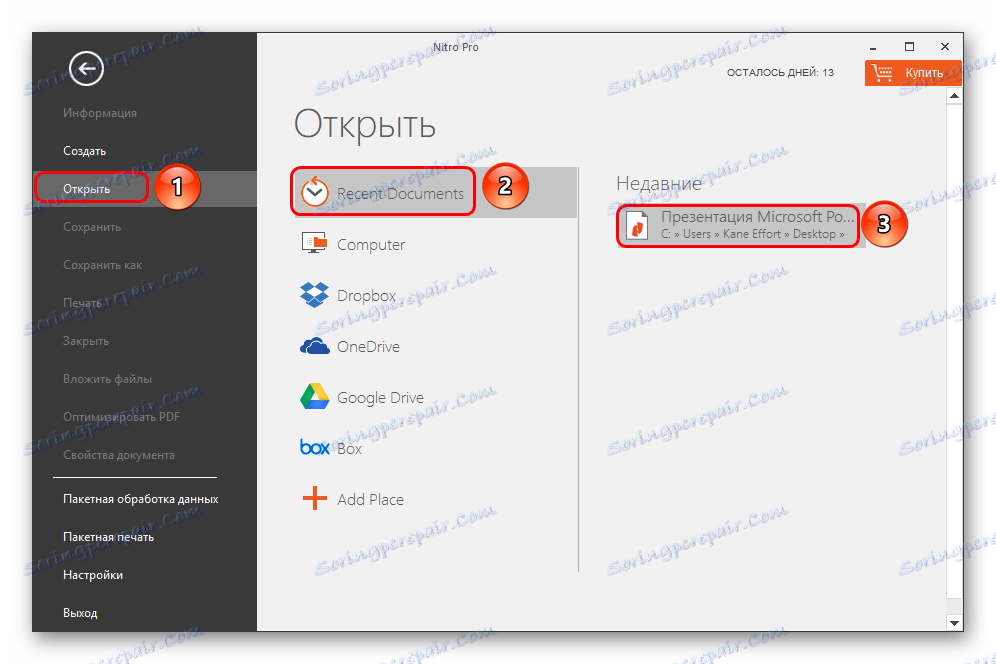
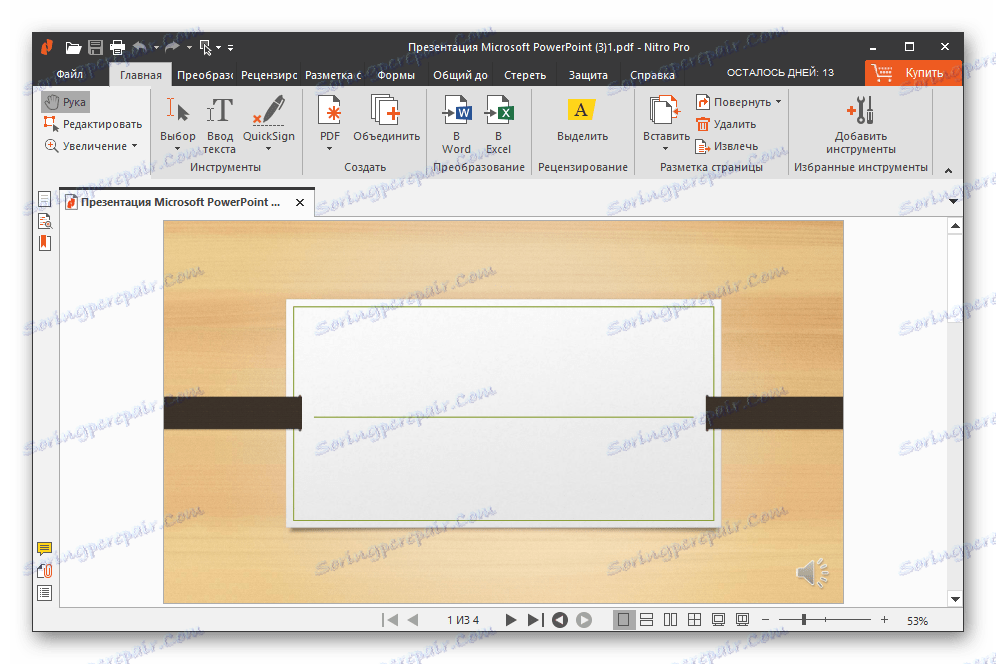
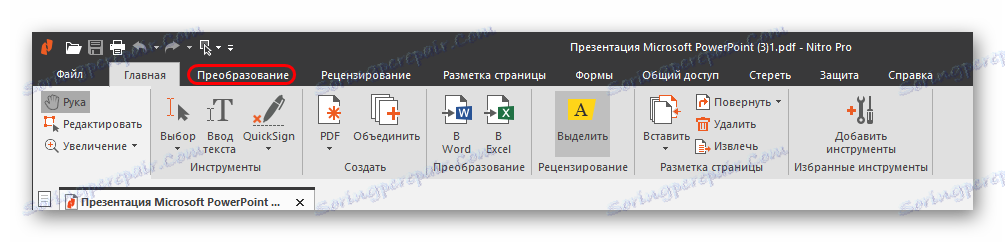


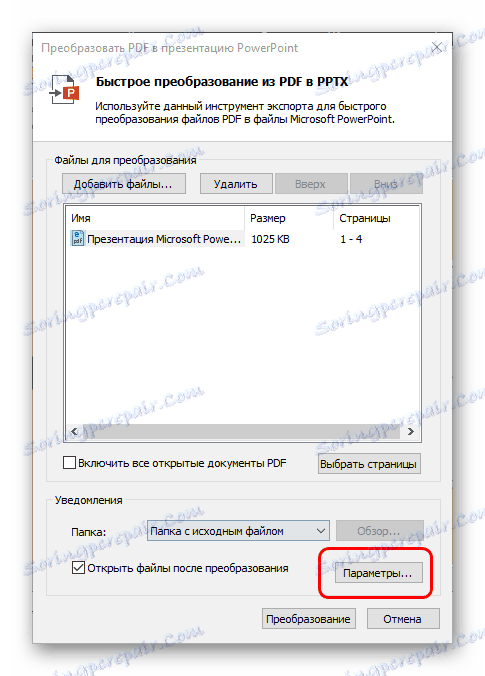
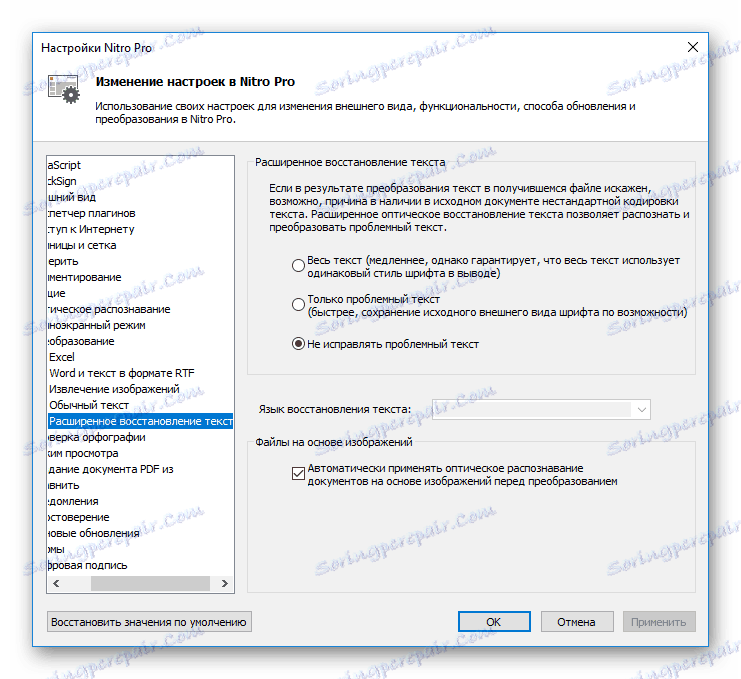
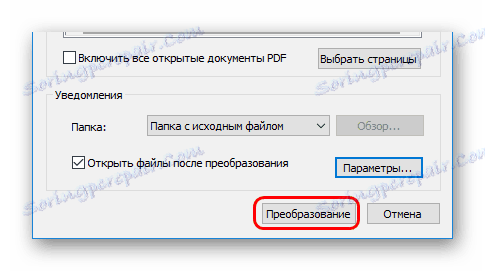
Należy zauważyć, że główną wadą tego programu jest to, że od razu próbuje on zintegrować się z systemem, dzięki czemu domyślnie otwiera zarówno dokumenty PDF, jak i PPT. To bardzo niepokojące.
Metoda 2: Total PDF Converter
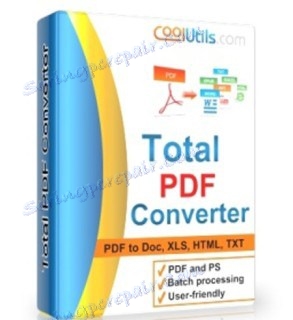
Bardzo dobrze znany program do konwersji plików PDF do wszystkich możliwych formatów. Działa również z programem PowerPoint, więc nie można było o tym nie pamiętać.
- W oknie roboczym programu możesz od razu zobaczyć przeglądarkę, w której powinieneś znaleźć wymagany plik PDF.
- Po wybraniu możesz wyświetlić dokument po prawej stronie.
- Teraz pozostaje nacisnąć przycisk "PPT" z fioletową ikoną u góry.
- Specjalne okno do konfiguracji konwersji otworzy się natychmiast. Po lewej znajdują się trzy zakładki z różnymi ustawieniami.
- "Gdzie" mówi sam za siebie: tutaj możesz skonfigurować końcową ścieżkę nowego pliku.
- "Turn" pozwala na zamianę informacji w końcowym dokumencie. Jest to przydatne, jeśli strony PDF nie są ustawione prawidłowo.
- "Rozpocznij konwersję" pokazuje całą listę ustawień, dla których nastąpi proces, ale jako listę, bez możliwości zmiany.
![Ustawienia ścieżki w Total PDF Converter]()
![Ustawienia obrotu w Total PDF Converter]()
- Pozostaje nacisnąć przycisk "Start" . Następnie nastąpi proces konwersji. Zaraz po zakończeniu folder z plikiem wynikowym otworzy się automatycznie.
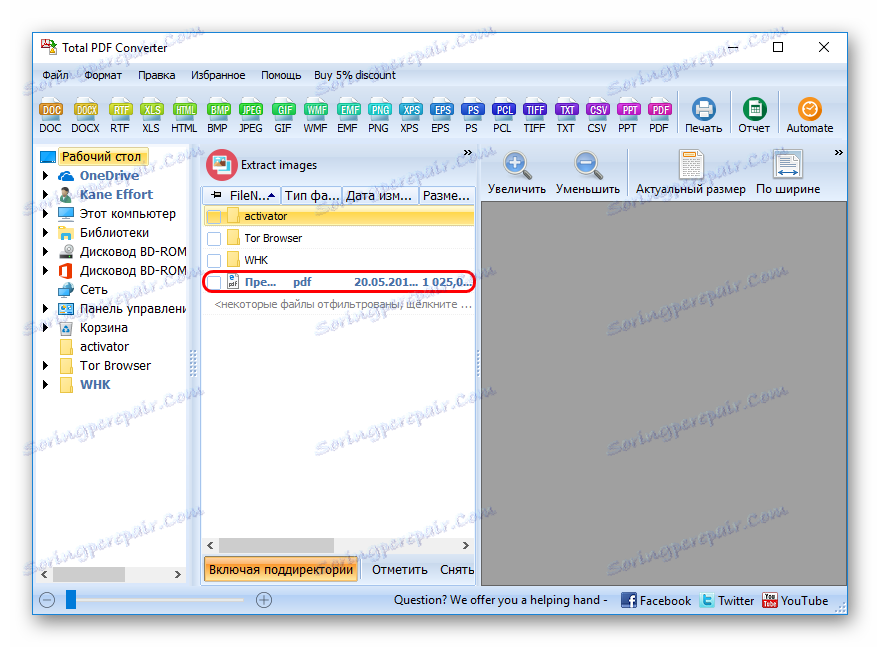
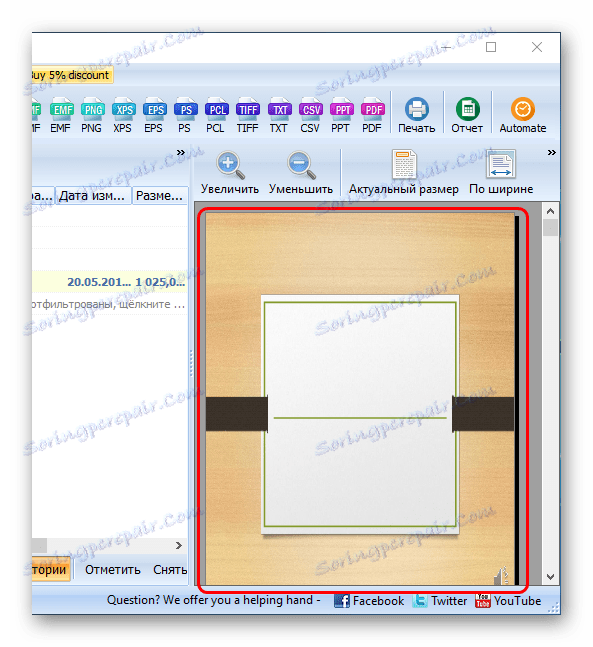

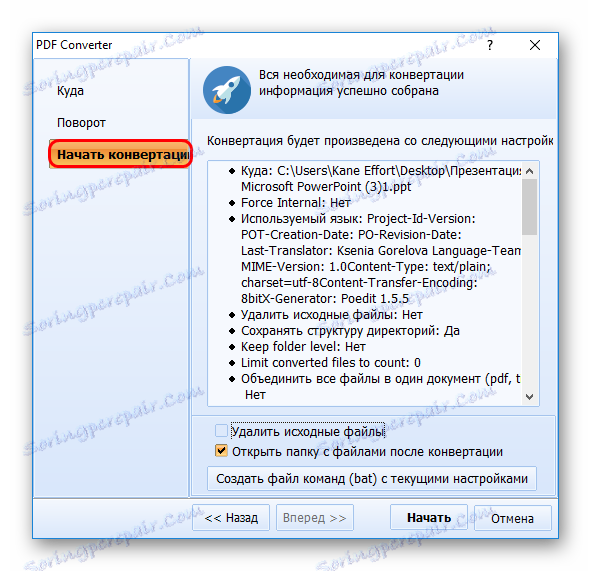
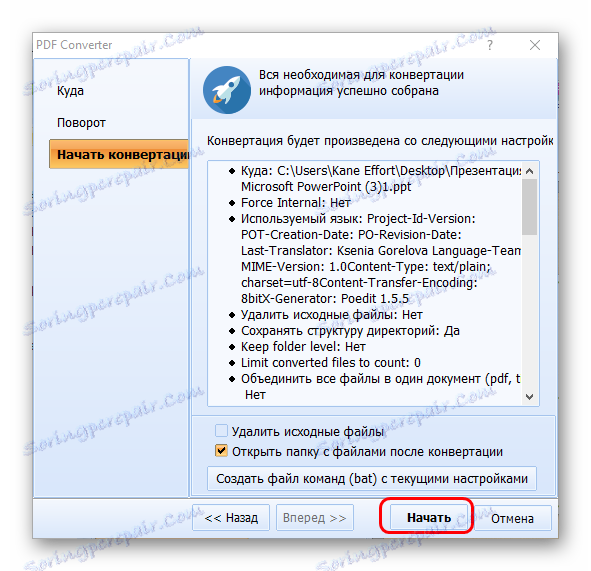
Ta metoda ma swoje wady. Basic - bardzo często program nie koryguje rozmiaru stron w dokumencie końcowym do tego, który jest podany w źródle. Ponieważ często slajdy wychodzą z białymi paskami, zwykle od dołu, jeśli standardowy rozmiar strony nie został wcześniej zablokowany.

Metoda 3: Abble2Extract

Nie mniej popularna aplikacja, która jest również przeznaczona do wstępnej edycji plików PDF przed ich konwersją.
- Trzeba dodać żądany plik. Aby to zrobić, kliknij przycisk "Otwórz" .
- Zostanie otwarta standardowa przeglądarka, w której należy znaleźć wymagany dokument PDF. Po otwarciu można go zbadać.
- Program działa w dwóch trybach, które są zmieniane za pomocą czwartego przycisku po lewej stronie. To jest albo "Edytuj" albo "Konwertuj" . Po pobraniu pliku tryb konwersji działa automatycznie. Aby zmienić dokument, kliknij ten przycisk, aby otworzyć pasek narzędzi.
- Aby dokonać konwersji, należy wybrać niezbędne dane w trybie "Konwertuj" . Można to zrobić klikając lewym przyciskiem myszy na poszczególne slajdy lub naciskając przycisk "Wszystkie" na pasku narzędzi w nagłówku programu. Spowoduje to wybranie wszystkich danych do konwersji.
- Teraz pozostaje wybrać to, co to wszystko ma się zmienić. W tym samym miejscu w nagłówku programu należy wybrać wartość "PowerPoint" .
- Zostanie otwarta przeglądarka, w której chcesz wybrać lokalizację, w której zostanie zapisany przekonwertowany plik. Natychmiast po zakończeniu konwersji końcowy dokument zostanie automatycznie uruchomiony.
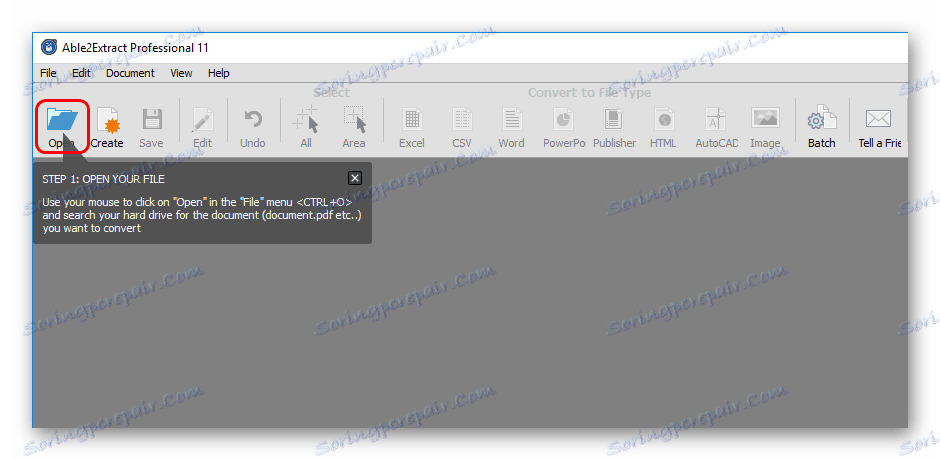
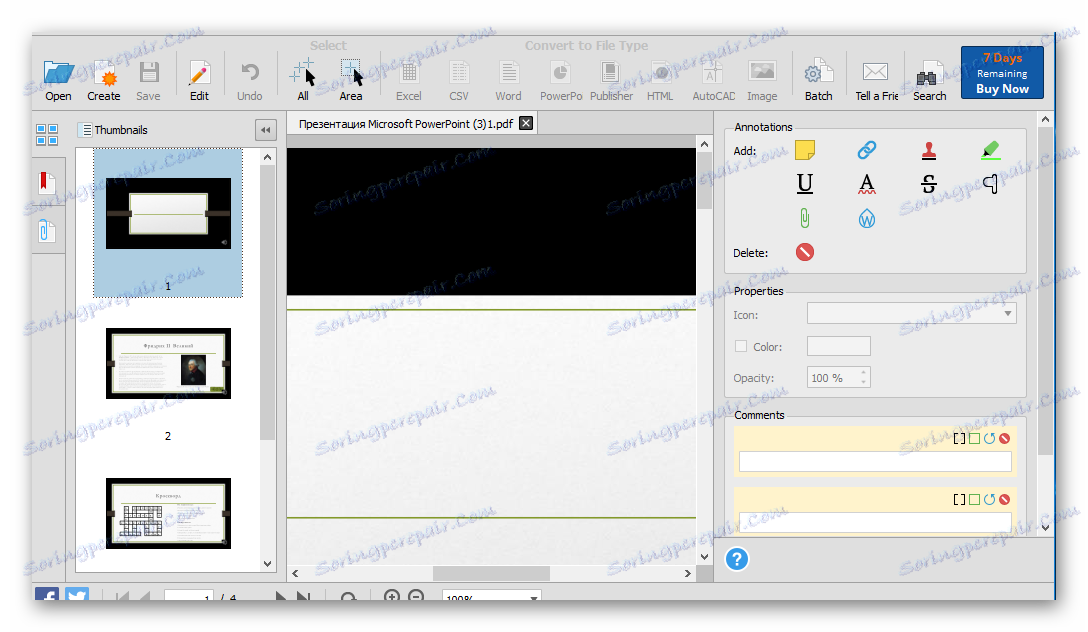

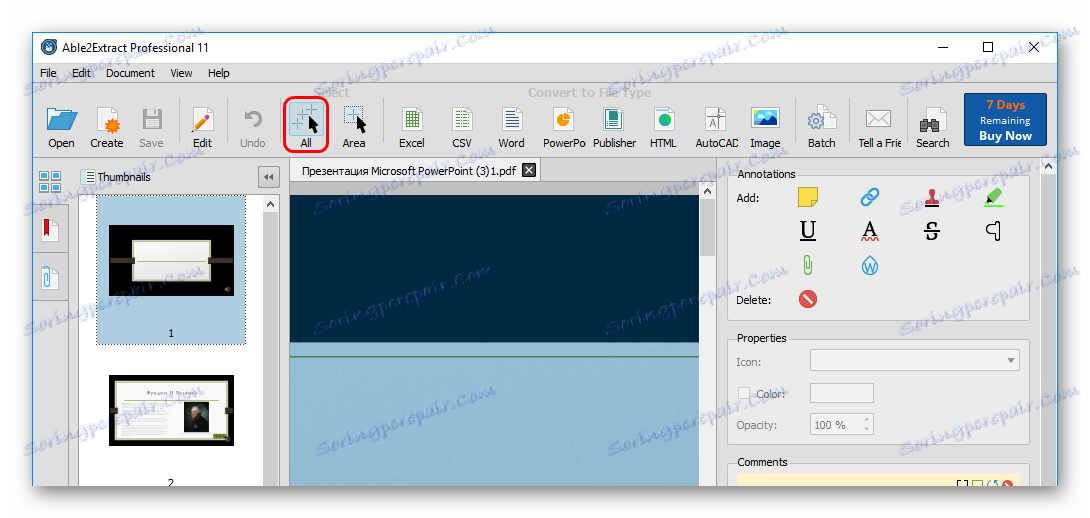
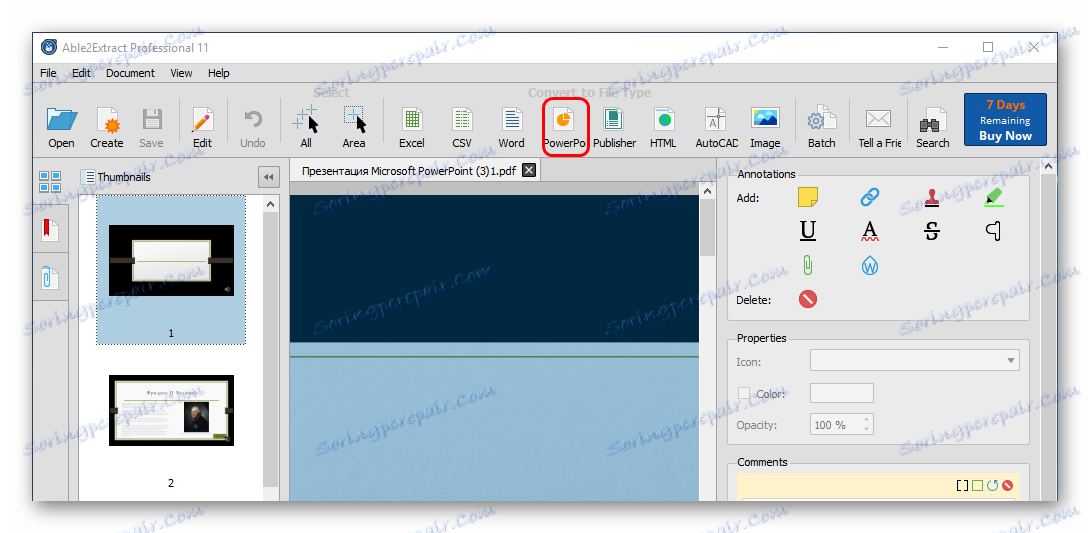
Program ma kilka problemów. Po pierwsze bezpłatna wersja może konwertować do 3 stron na raz. Po drugie, nie tylko nie dostosowuje formatu slajdów do stron PDF, ale często zniekształca schemat kolorów dokumentu.

Po trzecie, konwertuje do formatu PowerPoint z 2007 roku, co może prowadzić do pewnych problemów ze zgodnością i korupcji zawartości.
Główną zaletą jest szkolenie krok po kroku, które jest uwzględniane przy każdym uruchomieniu programu i pomaga w łatwym wykonywaniu konwersji.
Wniosek
Na koniec należy zauważyć, że większość metod nadal przeprowadza względnie zdalną konwersję. Mimo to musisz edytować prezentację, aby wyglądała lepiej.